9 najlepších spôsobov, ako opraviť nefunkčnosť AirPlay na televízore Samsung
Rôzne / / July 01, 2023
Väčšina moderných televízorov Samsung má Funkcia AirPlay na zrkadlenie vášho iPhone, displej iPadu alebo Macu. Môžete ho použiť na prezeranie fotografií a videí z dovolenky na veľkej obrazovke. Čo ak sa však váš televízor Samsung nezobrazí na AirPlay? Tu je návod, ako opraviť, že AirPlay nefunguje na televízore Samsung.
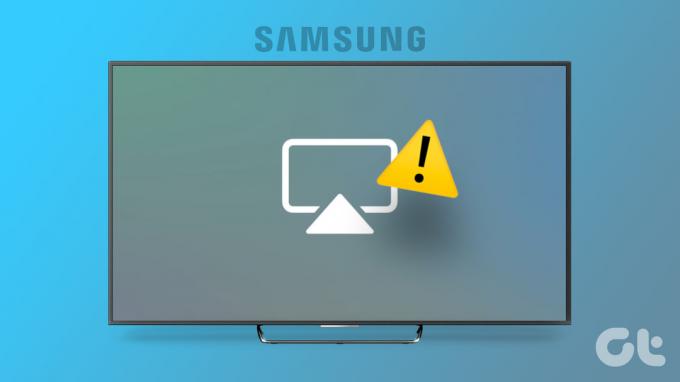
AirPlay je skvelá funkcia na inteligentných televízoroch Samsung na zrkadlenie obsahu vášho iPhone alebo iPadu. Skôr ako sa uspokojíte s malou obrazovkou na prezeranie obsahu, pomocou trikov uvedených nižšie vyriešte problémy s AirPlay na televízore Samsung.
1. Skontrolujte kompatibilitu televízorov Samsung
Najnovšie televízory a monitory Samsung prichádzajú s podporou AirPlay. Ak máte starý televízor, nemusí podporovať AirPlay. Budete musieť skontrolovať dokumentáciu k televízoru a uistiť sa, že podporuje zrkadlenie obrazovky z iPhone alebo iPad.
Môžete navštíviť nižšie uvedený odkaz a skontrolovať televízory Samsung a inteligentné monitory kompatibilné s AirPlay 2.
Televízory Samsung s podporou AirPlay 2
2. Reštartujte iPhone a Samsung TV
Reštartovanie vášho iPhone a Samsung TV je bežný spôsob, ako opraviť časté sieťové chyby na oboch zariadeniach.
Krok 1: Stlačte súčasne tlačidlá zvýšenia hlasitosti a napájania a pomocou posúvača vypnite telefón.
Krok 2: Držte bočné tlačidlo stlačené približne 30 sekúnd, kým neuvidíte logo Apple.

Zoberte diaľkové ovládanie televízora Samsung a stlačte tlačidlo napájania, kým sa televízor nevypne a znova nezapne. Reštartovanie televízora bude trvať približne 5 sekúnd. Ak Diaľkové ovládanie televízora Samsung nefunguje, prečítajte si našu špecializovanú príručku na vyriešenie problému.
3. Povoľte AirPlay na Samsung TV a iPhone
Ak ste na svojom iPhone alebo Samsung TV zakázali AirPlay, zapnite túto funkciu v systémových nastaveniach.
iPhone
Krok 1: Otvorte na svojom iPhone aplikáciu Nastavenia a prejdite na Všeobecné.
Krok 2: Vyberte AirPlay & Handoff.

Krok 3: Klepnite na „Automaticky AirPlay to TVs“ a vyberte Automaticky.

televízor Samsung
Krok 1: Vyberte tlačidlo Domov na diaľkovom ovládači televízora Samsung a prejdite doľava na položku Nastavenia.

Krok 2: Otvorte Všetky nastavenia.

Krok 3: Prejdite na Všeobecné a kliknite na „Nastavenia Apple AirPlay“.

Krok 4: Aktivujte AirPlay z nasledujúcej ponuky.

4. Keď sa zobrazí výzva, zadajte kód požiadavky
Pri prvom pokuse o použitie AirPlay na televízore Samsung systém zobrazí na televízore štvorciferný kód. Ak chcete povoliť streamovanie, musíte to isté zadať na svojom iPhone.

5. Aktualizujte firmvér televízora Samsung
Zastaraný firmvér televízora Samsung môže byť hlavným dôvodom problémov s AirPlay. Musíte aktualizovať svoj televízor Samsung na najnovšiu verziu operačného systému Tizen.
Krok 1: Vyberte tlačidlo Domov na diaľkovom ovládači televízora Samsung a prejdite doľava na položku Nastavenia.

Krok 2: Otvorte Všetky nastavenia.

Krok 3: Prejdite na položku Podpora a vyberte Aktualizácia softvéru na inštaláciu najnovšieho firmvéru.
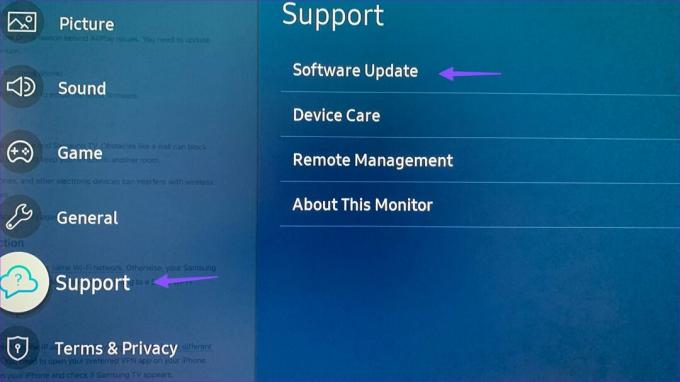
6. Udržujte vzdialenosť
Musíte udržiavať vzdialenosť medzi vaším iPhone a Samsung TV. Prekážky ako stena môžu blokovať pripojenie AirPlay na televízore Samsung. Nemali by ste mať svoj iPhone v inej miestnosti.
Zariadenia ako mikrovlnné rúry, bezdrôtové telefóny a iné elektronické zariadenia môžu rušiť bezdrôtové pripojenie. Je dobré takéto zariadenia vypnúť.
Smerovač môžete resetovať aj doma alebo v kancelárii a skúsiť to znova.
7. Skontrolujte sieťové pripojenie
Váš iPhone a Samsung TV musíte pripojiť k rovnakej sieti Wi-Fi. V opačnom prípade sa váš televízor Samsung nezobrazí na AirPlay. Ak máte doma dvojpásmový smerovač, odporúčame vám pripojiť sa k 5GHz frekvenčnému pásmu Wi-Fi pre lepší zážitok.
8. Zakázať VPN
Aktívne pripojenie VPN na vašom iPhone upraví IP adresu. AirPlay nemusí fungovať kvôli rôznym IP adresám na vašom iPhone a Samsung TV. Na svojom iPhone musíte otvoriť preferovanú aplikáciu VPN a zakázať ju. Na svojom iPhone môžete povoliť AirPlay a skontrolovať, či sa zobrazí Samsung TV.
9. Obnovte nastavenia siete na televízore Samsung a iPhone
Ak žiadny z trikov nefunguje na vyriešenie toho, že AirPlay nefunguje pri probléme s televízorom Samsung, je čas obnoviť nastavenia siete na oboch zariadeniach.
iPhone
Krok 1: Spustite aplikáciu Nastavenia a prejdite na položku Všeobecné.
Krok 2: Klepnite na „Preniesť alebo resetovať iPhone“.

Krok 3: Vyberte možnosť Obnoviť a v spodnej ponuke klepnite na položku „Obnoviť nastavenia siete“.

Môžete si prečítať náš vyhradený príspevok, kde sa dozviete viac o resetovaní nastavení siete na vašom iPhone.
televízor Samsung
Krok 1: Vyberte tlačidlo Domov na diaľkovom ovládači televízora Samsung a prejdite doľava na položku Nastavenia.

Krok 2: Vyberte Všetky nastavenia.

Krok 3: Otvorte Všeobecné a vyberte Sieť.

Krok 4: Kliknite na „Obnoviť nastavenia siete“ a potvrďte svoje rozhodnutie.

Otvorte ovládacie centrum na svojom iPhone, klepnite na AirPlay a zistite, či sa zobrazí Samsung TV.
Skontrolujte svoje spomienky na veľkej obrazovke
Váš Samsung TV je dodávaný s bohatým obchodom s aplikáciami Tizen, ktorý podporuje všetky populárne mená ako Netflix, Prime Video, Disney+, YouTube a ďalšie. Namiesto prezerania takýchto aplikácií cez AirPlay, pripojte svoj televízor Samsung k sieti Wi-Fi, stiahnite si tieto aplikácie a vychutnajte si zážitok z natívnej aplikácie.
AirPlay je užitočný na prezeranie prezentácií, dokumentov a mediálnych súborov na televízore Samsung. Ktorý trik sa vám osvedčil? Podeľte sa o svoje zistenia v komentároch nižšie.
Posledná aktualizácia 8. júna 2023
Vyššie uvedený článok môže obsahovať pridružené odkazy, ktoré pomáhajú podporovať Guiding Tech. Nemá to však vplyv na našu redakčnú integritu. Obsah zostáva nezaujatý a autentický.

Napísané
Parth predtým pracoval v EOTO.tech, kde pokrýval technické novinky. V súčasnosti je na voľnej nohe v spoločnosti Guiding Tech a píše o porovnávaní aplikácií, návodoch, softvérových tipoch a trikoch a ponorí sa hlboko do platforiem iOS, Android, macOS a Windows.



